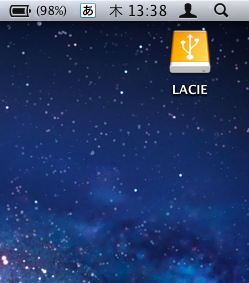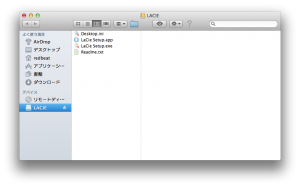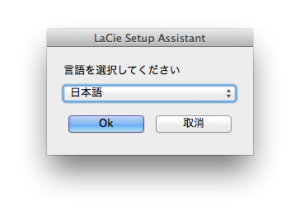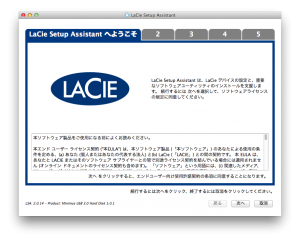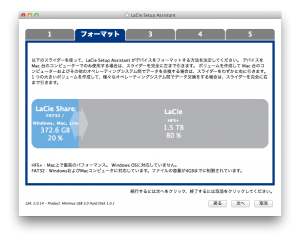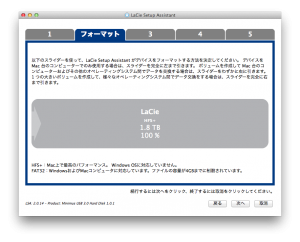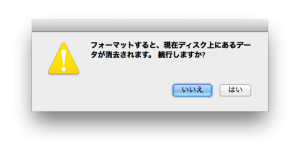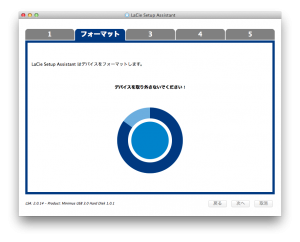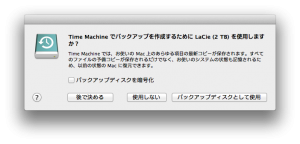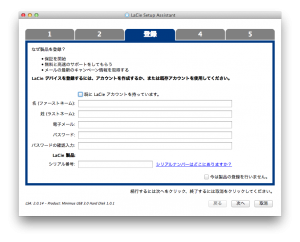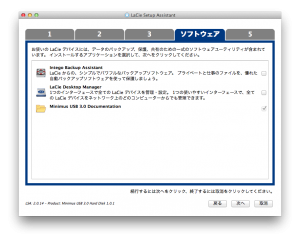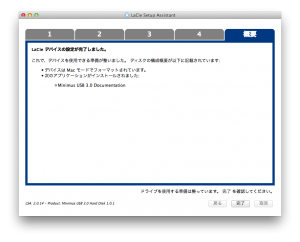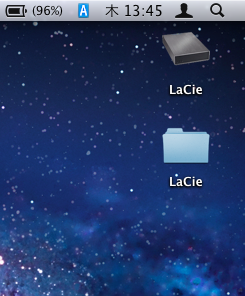データのバックアップに使用している NAS が古くなってきたので、バックアップを冗長化するために外付け HDD を購入しました。
購入したのは LaCie の LaCie minimus シリーズ、LCH-MN2TU3S です。
日本では エレコム (ELECOM) が販売しています。
1. 外付け HDD の選定条件
Time Machine で使用する外付け HDD を購入するにあたり、次の条件を満たす商品の中で、Gバイト単価が一番安かった LCH-MN2TU3S に決定しました。
(1) 容量が 1TB - 2TB
(2) USB 3.0 対応
近い将来、Mac が USB 3.0 に対応することを予想しています。
IvyBridge を搭載した次期 MBA に期待です。
(3) AC アダプターあり
USB バスパワー駆動では、スリープからの復帰時に問題となるケースがあるためです。
(4) 電源連動なし
電源連動ありでは、スリープからの復帰時に問題となるケースがあるためです。
(5) 省電力モードを無効にできる
将来、NAS を Time Capsule に切り替えたとき、外付け HDD も Time Capsule に接続予定です。
そのとき、頻繁に ON/OFF が繰り返されると HDD の寿命が短くなるからです。
2. LCH-MN2TU3S のフォーマット
2.1. 接続とフォーマット用ツールの起動
AC アダプターを接続し、USB ケーブルで Mac と接続した上で LCH-MN2TU3S の電源ボタンを押すと、デスクトップに「LACIE」という名前でドライブがマウントされます。
Finder から「LACIE」ドライブを開き、「LaCie Setup.app」を実行するとフォーマット用ツール「LaCie Setup Assistant」が起動します。
2.2. 言語選択
最初に「言語選択」ダイアログが表示されるので「日本語」を選択して「OK」ボタンを選択します。
「LaCie Setup Assistant へようこそ」画面が表示したら「次へ」ボタンを選択します。
2.3. フォーマット領域の指定
フォーマット領域のデフォルト (初期値) は、Windows / Mac / Linux から使用可能な FAT32 が 20%、Mac 専用の HFS+ が 80%となっています。
境界部分をドラッグすることで FAT32 / HFS+ への割当量を変更することが可能です。
将来、Time Capsule から使用することも想定して、ここでは HFS+ を 100% としています。
2.4. フォーマット
フォーマット領域を指定して「次へ」ボタンを選択すると、確認ダイアログの後、フォーマットが開始します。
途中で Time Machine の確認ダイアログが出力されますので、Time Machine のバックアップ先として使用する場合は「バックアップディスクとして使用」ボタンを選択してください。
後からでも設定可能です。
2.5. 製品情報登録
製品情報を登録します。
今回は「今は製品の登録を行いません」チェックをすることで登録を飛ばしました。
2.6. ソフトウェアのインストール
LaCie 製 外付け HDD 用ツールのインストール有無を指定します。
Time Machine を使用するため、「Intego Backup Assistant」はインストール不要です。
「LaCie Desktop Manager」は省電力モードを変更する際に必要なツールですが、今すぐ変更しないためインストール対象外としました。
マニュアルである「Minimus USB 3.0 Documentation」は、チェックを外せないためそのままインストールします。
2.7. 初期設定完了
フォーマット及びツールのインストールが完了すると「概要」画面に遷移します。
デスクトップの「LaCie」アイコンが変わっていることと、マニュアルが「LaCie」ディレクトリにコピーされていることを確認してください。
3. LCH-MN2TU3S のアンマウント (取り外し)
「LaCie」アイコンをゴミ箱に捨てればアンマウント (取り外し) できます。
アンマウント直後に LCH-MN2TU3S はスタンバイ (省電力モード) となりますが、USB ケーブルを抜くとスタンバイが解除されてしまいます。
その後に LCH-MN2TU3S の電源を消せば問題ないのですが、気になるので USB ケーブルを抜く前に LCH-MN2TU3S の電源を消しています。
次回「LCH-MN2TU3S での Time Machine その2 (Mac OS X 10.7)」に続きます。